Personalizar cabeçalho (Header)
Obs: Todos os tutoriais apresentados foram baseados no template Mínima, do Blogger.
Modificar a imagem do topo novo blogger
Existem duas maneiras de modificar a imagem do topo (cabeçalho) do template no novo blogger. A primeira é através do painel do Blogger:
1- Vá em Layout e clique em Editar no espaço que corresponde ao cabeçalho:
2- Na janela que se abre, clique em Arquivo para buscar uma imagem no seu computador e depois escolha se deseja que a imagem apareça por trás do título ou descrição ou se a imagem deve substituir o título.
Note que para que a imagem fique centralizada, ela deve obedecer o espaço destinado ao cabeçalho. No template Mínima, sem modificações, este´espaço é de 660px de largura. Se você usa um template modificado, certifique-se da largura e altura de #header-wrapper, para dimensionar sua imagem.
Outra maneira de modificar é direto no código do template. Para isso, vá em Modelo->Editar HTML-> e procure #header-wrapper:
#header-wrapper {
width:660px;
margin:0 auto 10px;
border:1px solid $bordercolor;
}
Você pode alterar a largura (660px) para mais ou para menos e estipular uma altura para o cabeçalho, acrescentando height, desta maneira:
#header-wrapper {
width:660px;
height: 120px;
margin:0 auto 10px;
border:1px solid $bordercolor;
}
Hospede sua imagem que deseja colocar no cabeçalho em algum site (ImageShack, Photobucket, TinyPic,etc) e copie o link da imagem. O link deve ser colocado embackground, como abaixo:
#header-wrapper {
width:660px;
height: 120px;
background: url(link da imagem) no-repeat top center.
margin:0 auto 10px;
border:1px solid $bordercolor;
}
O trecho em verde determina se a imagem se repetirá ou não. O comportamento da imagem pode ser:
no-repeat- a imagem não se repete
repeat - a imagem se repete tanto na horizontal quanto na vertical.
repeat-x - a imagem se repete horizontalmente
repeat-y - a imagem se repete na vertical
O trecho em vermelho determina a posição da imagem no cabeçalho, que pode ser:
top left- a imagem aparece no topo à esquerda
top center - a imagem aparece no topo ao centro
top right - a imagem aparece no topo à direita
bottom left- a imagem aparece na base, à esquerda
bottom center - a imagem aparece na base ao centro
bottom right - a imagem aparece na base à direita.
Se você deseja colocar borda em sua imagem, faça assim:
Borda em toda a imagem:
border: 1 px solid #000000;
Onde 1px é a largura da borda (coloque o valor que quiser), solid é o tipo da borda (no caso, lisa), e #000000 é a cor da borda, no caso preta.
Se deseja borda somente no topo da imagem:
border-top: 1px solid #000000;
Bordar na lateral esquerda da imagem:
border-left: 1px solid #000000;
Borda à direita da imagem:
border-right: 1px solid #000000;
Borda na base da imagem:
border-bottom:1px solid #000000;
Lembrando que, para colocar borda nos quatro cantos da imagem, basta colocar:
border:1 px solid #000000;
Tipos de borda:
dotted-> pontilhada
dashed-> tracejada
solid-> linha
double-> linha dupla
ridge-> cume
inset->inserido
outset-> outset
none->nenhuma
Supondo que você deseja colocar uma imagem pequena no topo, sobre um fundo de outra cor, coloque
background: #FFFFFF url(link da imagem) no-repeat top left;
onde #FFFFFF é a cor do fundo, e top left é o posicionamento da imagem (à esquerda, no topo).
- Para que o navegador Internet Explore interprete corretamente o código, é preciso sempre dar um bom espaço entre o endereço da imagem e o comando que vem depois:
Background: url(endereço da imagem) __ no-repeat;
O traço representa apenas o espaço necessário entre a url e no-repeat.
Colocar outro elemento no topo da página
Para dividir o cabeçalho com outro elemento (Feed, Banner, etc) é necessário notar a largura total de #Header-Wrapper e a soma dos elementos contidos nele não podem ultrapassar este valor.
Ex:
#header-wrapper{
width: 800px;}
#header{
width: 350px;
float: left; } (flutua à esquerda dentro de Header-Wrapper)
#NovaDiv{
width: 450px;
float: right;} (flutua à direita dentro de Header-Wrapper)
Não se esqueça de acrescentar no HTML a nova DIV, antes do fechamento de header-wrapper, assim:
<div id='header-wrapper'>
<b:section class='header' id='header' maxwidgets='1' showaddelement='no'>
<b:widget id='Header1' locked='true' title='(Cabeçalho)' type='Header'/>
</b:section>
<div id='NovaDiv'><b:section class='novadiv' id='novaid' maxwidgets='1' showaddelement='yes'></div>
</div>
Como retirar o cabeçalho
Procure por:
<b:widget id='Header1' locked='true' title='Novo Templates (Cabeçalho)' type='Header'/>
</b:section>
</div>
Troque true por false e será possível retirar o cabeçalho da página no painel de controle.
Para inserir Elementos de Página no cabeçalho
Procure por
<div id='header-wrapper'>
<b:section class='header' id='header' maxwidgets='1' showaddelement='no'>
Onde está 1, troque pelo números de widgets que deseja inserir no cabeçalho e onde estáno, substitua por yes.
Creditos: Template novo blogger

 Personalizar cabeçalho
Personalizar cabeçalho



 JuGifs contem
posts e comentários.
JuGifs contem
posts e comentários.
 Oii Amigos e Amigas, passando aqui para dizer que criei um Novo Blog, não estou abandonando esse mas pelo fato de ter varios links que nao estao funcionando mais resolvi criar outro, vou deixar o Link-me logo a baixo para aqueles que queira me seguir .. muito obrigada pela atenção .. beijos a todos!!!
Oii Amigos e Amigas, passando aqui para dizer que criei um Novo Blog, não estou abandonando esse mas pelo fato de ter varios links que nao estao funcionando mais resolvi criar outro, vou deixar o Link-me logo a baixo para aqueles que queira me seguir .. muito obrigada pela atenção .. beijos a todos!!!
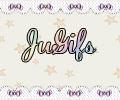





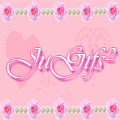

2 Comments:
Coloquei a imagem hospedada no Photobucket e colei o endereço entre parênteses que nem o que você descreveu no post, mas a imagem não aparece no blog. O quê posso fazer mais?
Olá! Os tutoriais do Templates Novo Blogger não podem ser copiados. Peço a gentileza de que retire meu texto do seu blog. Qualquer dúvida entre em contato, obrigada.
Postar um comentário
×÷·.·´¯`·)»JuGifs«(·´¯`·.·÷×
Obrigada pelo Comentário!
Logo vou responder .. Bjs a todos!
×÷·.·´¯`·)»JuGifs«(·´¯`·.·÷×